来源:PS联盟 作者:Sener
本教程介绍黑白质感肤色的制作方法。大致过程:先把照片转成黑白效果,然后给图片加上一些纹理背景并适当调暗图片。最后就是人物高光部分的调节。
原图

最终效果

1、打开原图素材,把背景图层复制一层,对副本执行:图像 > 应用图像,参数设置如图1,效果如图2。

<图1>

<图2>
2、新建一个图层,按Ctrl + Alt + Shift + E 盖印图层,执行:滤镜 > 模糊 > 高斯模糊,数值为4,确定后把图层不透明度改为:50%,效果如图3。

<图3> 3、新建一个图层,按字母“D”把前背景颜色恢复到默认的黑白,执行:滤镜 > 渲染 > 云彩,确定后按Ctrl + Alt + F 加强一次,然后把图层混合模式改为“柔光”,加上图层蒙版用黑色画笔把人物部分擦出来,如图4。

<图4>
4、把云彩图层复制一层,图层混合模式改为“叠加”,效果如图5。

<图5>
5、新建一个图层,盖印图层,执行:滤镜 > 其它 > 自定,参数设置如图6,确定后把图层不透明度改为:40%,效果如图7。
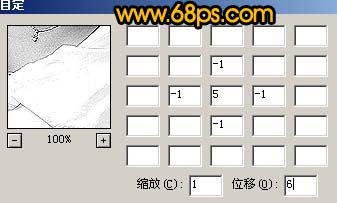
<图6>

<图7> 6、创建渐变映射调整图层,选择黑白渐变,如图8。
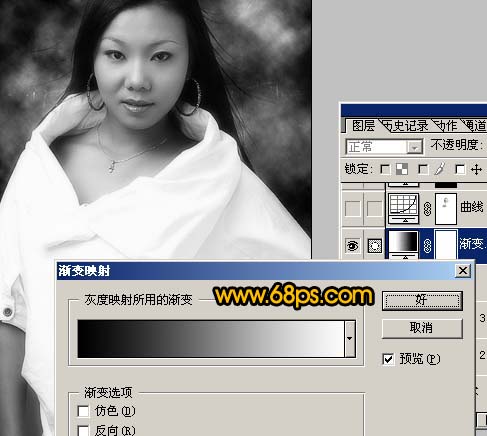
<图8>
7、新建一个图层,盖印图层,点通道面板,把蓝色通道复制一层,用黑色画笔涂掉除脸部以外部分,再适当调整下明暗度,如图9,然后回到图层面板。

<图9> 上一页12 下一页 阅读全文
本教程介绍黑白质感肤色的制作方法。大致过程:先把照片转成黑白效果,然后给图片加上一些纹理背景并适当调暗图片。最后就是人物高光部分的调节。
原图

最终效果

1、打开原图素材,把背景图层复制一层,对副本执行:图像 > 应用图像,参数设置如图1,效果如图2。

<图1>

<图2>
2、新建一个图层,按Ctrl + Alt + Shift + E 盖印图层,执行:滤镜 > 模糊 > 高斯模糊,数值为4,确定后把图层不透明度改为:50%,效果如图3。

<图3> 3、新建一个图层,按字母“D”把前背景颜色恢复到默认的黑白,执行:滤镜 > 渲染 > 云彩,确定后按Ctrl + Alt + F 加强一次,然后把图层混合模式改为“柔光”,加上图层蒙版用黑色画笔把人物部分擦出来,如图4。

<图4>
4、把云彩图层复制一层,图层混合模式改为“叠加”,效果如图5。

<图5>
5、新建一个图层,盖印图层,执行:滤镜 > 其它 > 自定,参数设置如图6,确定后把图层不透明度改为:40%,效果如图7。
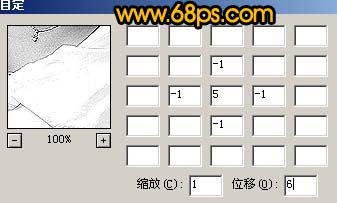
<图6>

<图7> 6、创建渐变映射调整图层,选择黑白渐变,如图8。
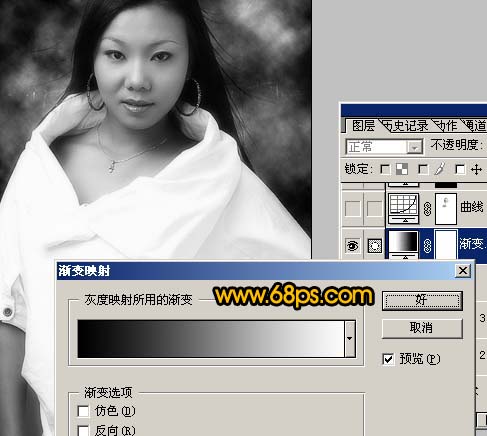
<图8>
7、新建一个图层,盖印图层,点通道面板,把蓝色通道复制一层,用黑色画笔涂掉除脸部以外部分,再适当调整下明暗度,如图9,然后回到图层面板。

<图9> 上一页12 下一页 阅读全文
标签:
人物,暗灰色,质感肤色
免责声明:本站文章均来自网站采集或用户投稿,网站不提供任何软件下载或自行开发的软件!
如有用户或公司发现本站内容信息存在侵权行为,请邮件告知! 858582#qq.com
无争山庄资源网 Copyright www.whwtcm.com
暂无“Photoshop 调出人物暗灰色质感肤色”评论...
更新日志
2025年01月10日
2025年01月10日
- 小骆驼-《草原狼2(蓝光CD)》[原抓WAV+CUE]
- 群星《欢迎来到我身边 电影原声专辑》[320K/MP3][105.02MB]
- 群星《欢迎来到我身边 电影原声专辑》[FLAC/分轨][480.9MB]
- 雷婷《梦里蓝天HQⅡ》 2023头版限量编号低速原抓[WAV+CUE][463M]
- 群星《2024好听新歌42》AI调整音效【WAV分轨】
- 王思雨-《思念陪着鸿雁飞》WAV
- 王思雨《喜马拉雅HQ》头版限量编号[WAV+CUE]
- 李健《无时无刻》[WAV+CUE][590M]
- 陈奕迅《酝酿》[WAV分轨][502M]
- 卓依婷《化蝶》2CD[WAV+CUE][1.1G]
- 群星《吉他王(黑胶CD)》[WAV+CUE]
- 齐秦《穿乐(穿越)》[WAV+CUE]
- 发烧珍品《数位CD音响测试-动向效果(九)》【WAV+CUE】
- 邝美云《邝美云精装歌集》[DSF][1.6G]
- 吕方《爱一回伤一回》[WAV+CUE][454M]
